Outlook AutoArchive ist eine praktische, aber relativ undurchsichtige Funktion von Windows Mail. Wie der Name schon sagt, Der Zweck besteht darin, alte Nachrichten nach bestimmten Regeln zu speichern. Diese können standardmäßig oder angepasst sein, basierend auf Ihren Bedürfnissen. Lesen Sie weiter, um die richtigen Techniken zum Anpassen der Outlook AutoArchive-Einstellungen zu erlernen.
Microsoft Outlook AutoArchive-Einstellungen
Also, Was passiert, wenn Sie auf diese Schaltfläche klicken?? Standardmäßig, Die Funktion macht nichts, Haben Sie also keine Angst, es einzuschalten. Im Grunde, Das System beginnt sofort, Ihre Ordner zu durchsuchen und die ihm bekannten Regeln anzuwenden. Der wahre Wert wird deutlich, wenn Sie Ihre veralteten E-Mails verschieben. Es ist möglich, sie an einen bestimmten Ort zu übertragen, so sind sie immer noch zugänglich, Verstopfen Sie jedoch nicht Ihren Posteingang. Genau das ist die automatische Archivierung von Outlook 2013 ermöglicht es Ihnen zu tun. So passen Sie das System Ihren Wünschen an.
So richten Sie das Archiv in Outlook ein 2013 (Und andere)
Beginnen wir mit der Aktivierung der Funktion. Starten Sie Ihren Mail-Client und führen Sie die folgenden Schritte aus.
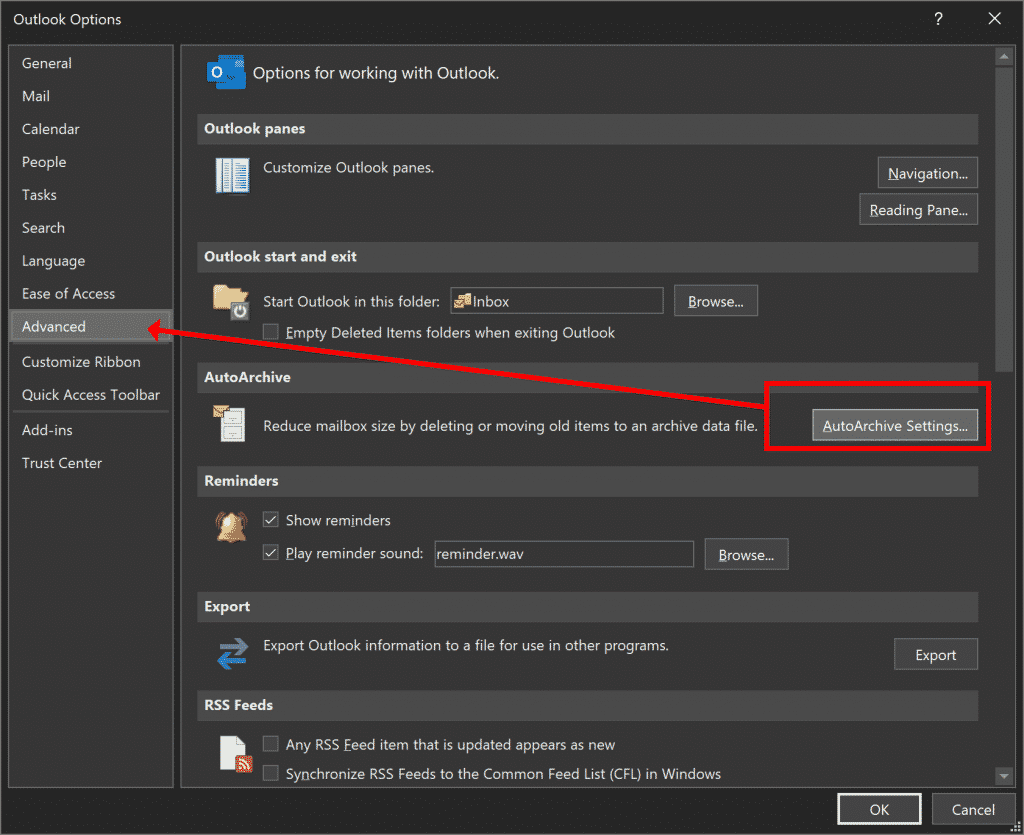
- Von dem Datei Registerkarte ", Zugriff Optionen.
- Head to die Fortgeschritten Sektion.
- Wählen Sie AutoArchive-Einstellungen.
- Aktivieren Führen Sie AutoArchive alle aus (mit einer einstellbaren Anzahl von Tagen).

Jetzt, Ihre Funktion für die automatische Archivierung ist aktiviert. Es ist Zeit, seine Optionen in der Praxis zu prüfen.
Wichtige Besonderheiten
AutoArchiv funktioniert anders als Bereinigung des Konversationsordners. Wenn Sie letzteres jemals benutzt haben, Sie wissen, dass es manuell verwendet werden kann. Die Einstellungen werden auf jeden Ordner angewendet, den Sie für richtig halten. Alle Einstellungen passen in ein einziges Fenster.
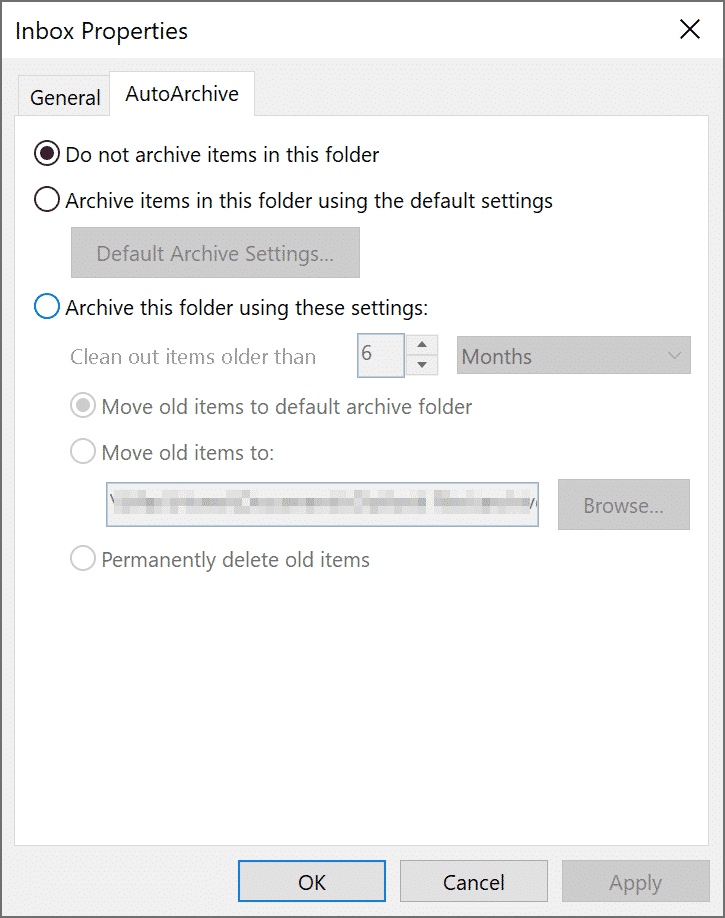
AutoArchiv kann für mehrere Ordner aktiv sein. Jeder von ihnen wird mit den aktuellen Einstellungen gescannt und neu angeordnet. Faule Benutzer können sich an die Standardeinstellungen halten (falls geeignet) und lassen Sie sie auf der ganzen Linie anwenden. Wenn sie nicht Ihren Bedürfnissen entsprechen, Es ist Zeit, das System zu optimieren. Lesen Sie weiter, um zu erfahren, wie.
Richten Sie AutoArchive Outlook ein 2010
Die Häufigkeit der Archivierung kann je nach Bedarf geändert werden. Der Standardwert ist 14 Tage. Benutzer können die Nummer ändern, indem sie die Pfeiltasten verwenden oder die gewünschte Zahl eingeben. Das System erlaubt jede Wahl zwischen 1 und 60. Sie können kein längeres Intervall eingeben.
Jetzt, Sie können Outlook so programmieren, dass Ihnen eine Eingabeaufforderung angezeigt wird, bevor Sie die Archivierungsfunktion ausführen. Dies wird durch vorheriges Aktivieren des Kontrollkästchens erreicht Eingabeaufforderung, bevor AutoArchiv ausgeführt wird. Mit der Benachrichtigung können Sie die Einstellungen überprüfen, ändere sie, oder brechen Sie den Vorgang insgesamt ab.

Die nächste Gruppe von Parametern bezieht sich auf Zielelementgruppen. Was wirst du archivieren?, und wie? Einige dieser Einstellungen sind auf Nachrichten beschränkt. Beispielsweise, Möglicherweise möchten Sie, dass alte E-Mails mit Ablaufdatum verschwinden. Hier, Sie sollten "Abgelaufene Elemente löschen" auswählen.. Der Vorgang hat keine Auswirkungen auf Ihre Ordner mit Ereignissen oder Aufgaben.
Alle anderen Einstellungen gelten für alle Ordner. Mal sehen, was mit ihnen gemacht werden kann. Outlook-Elemente umfassen:
- Aufzeichnungen,
- Kalender,
- Veranstaltungen,
- Aufgaben, und
- Journaleinträge.
Standardmäßig, In einer speziellen Datendatei mit der Erweiterung * .pst werden übergeordnete Ausgaben gespeichert 6 Monate in Ihrem System. Die Datei heißt "Archiv".. Wie die Häufigkeit der Archivierung, Der Dateiname kann geändert werden. Schauen Sie sich die Box an Alte Elemente archivieren oder löschen. Es muss überprüft werden, ob diese Umlagerung erfolgt. Auf die Archivdatei kann jederzeit zugegriffen werden, wie Sie sie im Navigationsbereich sehen. Wie oben erwähnt, Sie können die gewünschte Frequenz angeben. Es ist auch möglich, die Zielgruppe festzulegen. Beispielsweise, Sie können das System so programmieren, dass Nachrichten eines bestimmten Alters archiviert werden - zwischen 1 Tag und 60 Monate. Dies erfolgt über Reinigen Sie Gegenstände, die älter als sind. Es ist auch möglich, eine andere Datendatei als Speicherziel zuzuweisen.
Schließlich, alte Gegenstände können dauerhaft gelöscht werden. Seien Sie vorsichtig mit dieser Option. E-Mails, die von der Regel betroffen sind, hinterlassen keine Spuren in Ihrer Gelöschte Objekte Mappe. Überlegen Sie zweimal, bevor Sie die Regel anwenden. Während Sie sie theoretisch vom Server abrufen könnten, Dies ist nicht garantiert. Speichern Sie die Einstellungen und schließen Sie das Fenster, klicken OK. Jetzt, Die automatische Archivierung von Outlook funktioniert. Es funktioniert nach Ihren Einstellungen, einschließlich der Häufigkeit der Archivierung. In der Regel, Die Funktion funktioniert einige Minuten nach Abschluss der Konfiguration.
Wenn Ihr E-Mail-Client so programmiert ist, dass die AutoArchive-Eingabeaufforderung angezeigt wird, Erwarten Sie es in Kürze zu sehen. Die Standardoperation betrifft nur einige Ordner. Diese enthalten Ihre gesendeten und gelöschten Artikel, sowie Aufgaben und Kalender. Die Einstellungen können auch nach Ihren Wünschen angepasst werden.
Zuweisen von Ordnern für die automatische Archivierung
Es ist möglich, den Prozess in einem beliebigen Ordner auszuführen. Dies wird erreicht, indem die Funktion für jeden Zielort einzeln aktiviert wird.
- Klicken Sie mit der rechten Maustaste auf jedes und gehen Sie zu seinen Eigenschaften, oder
- Verwenden Sie den alternativen Pfad über das Menüband. Sie können auf dasselbe zugreifen Ordnereigenschaften von seinem Datei Sektion*.
*Wenn Sie die Archivierung für den Kalender oder die Aufgaben einrichten möchten, Dies ist der einzige Weg, um ihre Eigenschaften zu erreichen.
Jetzt, Klicken Sie auf die Registerkarte für die Archivierungsfunktion. Es zeigt den Bereich möglicher Einstellungen für den Ordner an. Standardmäßig, Das System archiviert keine Elemente, Daher ist das entsprechende Kontrollkästchen aktiviert. Dies bedeutet, dass die Funktion die Elemente am Speicherort ignoriert. So fügen Sie den Ordner in die Liste der Quellen ein, Aktivieren Sie das erforderliche Kontrollkästchen. Es trägt den Titel "Elemente in diesem Ordner mit den Standardeinstellungen archivieren"..
Was ist, wenn die Standardeinstellungen nicht zu Ihnen passen?? In diesem Fall, Sie wechseln Ihre Wahl zu "Diesen Ordner mit diesen Einstellungen archivieren".. Jetzt, Die Parameter können nach Ihren Wünschen bearbeitet werden.
AutoArchive-Einstellungen Outlook 2013 (und für andere Versionen) kann immer auf die Standardeinstellungen zurückgesetzt werden. Dies erfolgt durch Aufrufen der AutoArchivierungseinstellungen (Datei - Optionen - Erweitert). Die Option, auf die Sie klicken sollten, heißt "Diese Einstellungen jetzt auf alle Ordner anwenden".. Sobald es eingeschaltet ist, In allen Ordnern werden die Standardeinstellungen wiederhergestellt.
Schlüssel zum Mitnehmen
Die automatische Archivierung ist eine praktische Funktion der Microsoft Mail-Umgebung. Bei sachgemäßer Verwendung, Das Tool hält Ihren Posteingang aufgeräumt und ermöglicht den einfachen Zugriff auf ältere Nachrichten. Benutzer können die Frequenz und andere Parameter ihrer Arbeit problemlos anpassen.
Ein verstopftes Postfach ist ein Hindernis für eine effiziente Geschäftskommunikation. Je mehr E-Mails Sie erhalten, desto schwieriger ist es, die erforderliche Nachricht zu finden. Dank AutoArchive, Benutzer müssen sich keine Sorgen um die Überflutung ihrer Systeme machen. Lassen Sie den Prozess im Hintergrund laufen, und genießen Sie ein reibungsloses Mailing-Erlebnis.








